Talius Quartz 8GB User Manual [es]
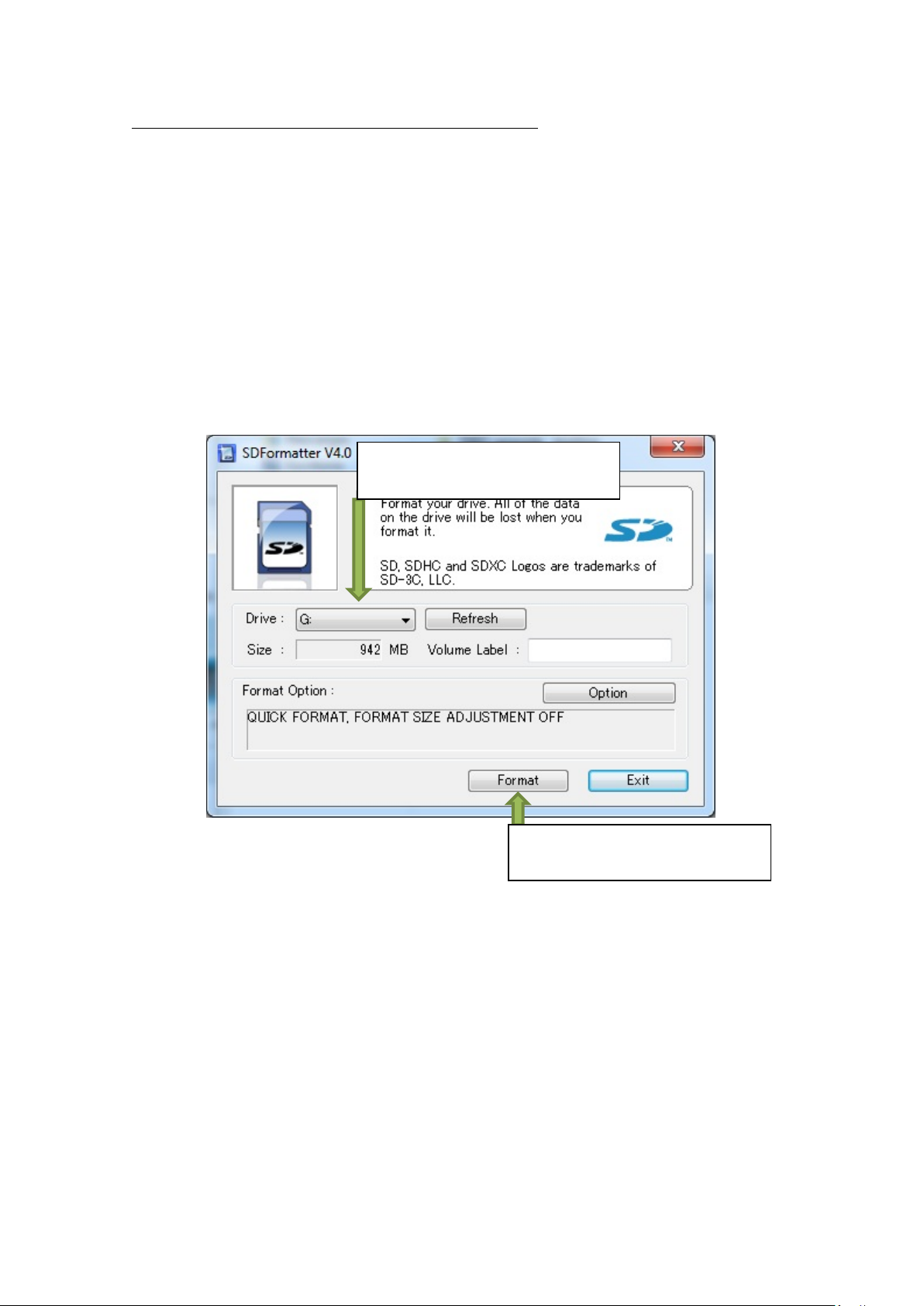
Restauración firmware de fábrica para Talius Quartz 8Gb.
Elija la unidad correspondiente a
su tarjeta microSD.
Pulse “Format” para comenzar el
formateo.
Requerimientos: PC Windows XP, 7, 8, lector de tarjetas SD, tarjeta microSD (2Gb como
mínimo de capacidad), Talius Quartz (carga de batería superior al 80%), al menos 3Gb de
espacio en el disco duro.
1. Descargue del siguiente enlace (http://www.talius.es/descargas/fw_quartz_8gb.zip) el
paquete con el firmware y las herramientas necesarias comprimido en formato ZIP.
Descomprima el contenido en el disco duro de su PC.
2. Introduzca la tarjeta microSD en el lector de su PC y utilizando la aplicación
SDFormatter (incluida en el paquete, deberá instalarla antes en su sistema para poder
utilizarla) de formato a la letra de la unidad correspondiente.
Al pulsar “Format” el programa nos preguntará si estamos seguros de utilizar el modo
“Quick Format”, pulsaremos “Aceptar”. El siguiente mensaje nos advierte del peligro
de extraer la tarjeta durante el proceso y nos pregunta si queremos continuar,
pulsaremos “Aceptar”. Por último el programa nos informará del éxito del formateo,
para finalizar pulsamos “Aceptar”.
Apéndice: Esta aplicación también debe utilizarla para formatear la tarjeta microSD
que utilice en este proceso una vez finalizado.
3. Ahora debe utilizar el programa “USB Duplicator Image Writer.exe” (incluido en el
paquete, no requiere instalación) para volcar la imagen del firmware. En la parte
superior elegiremos el archivo IMG llamado fw_quartz_8gb.img en la ruta en que la
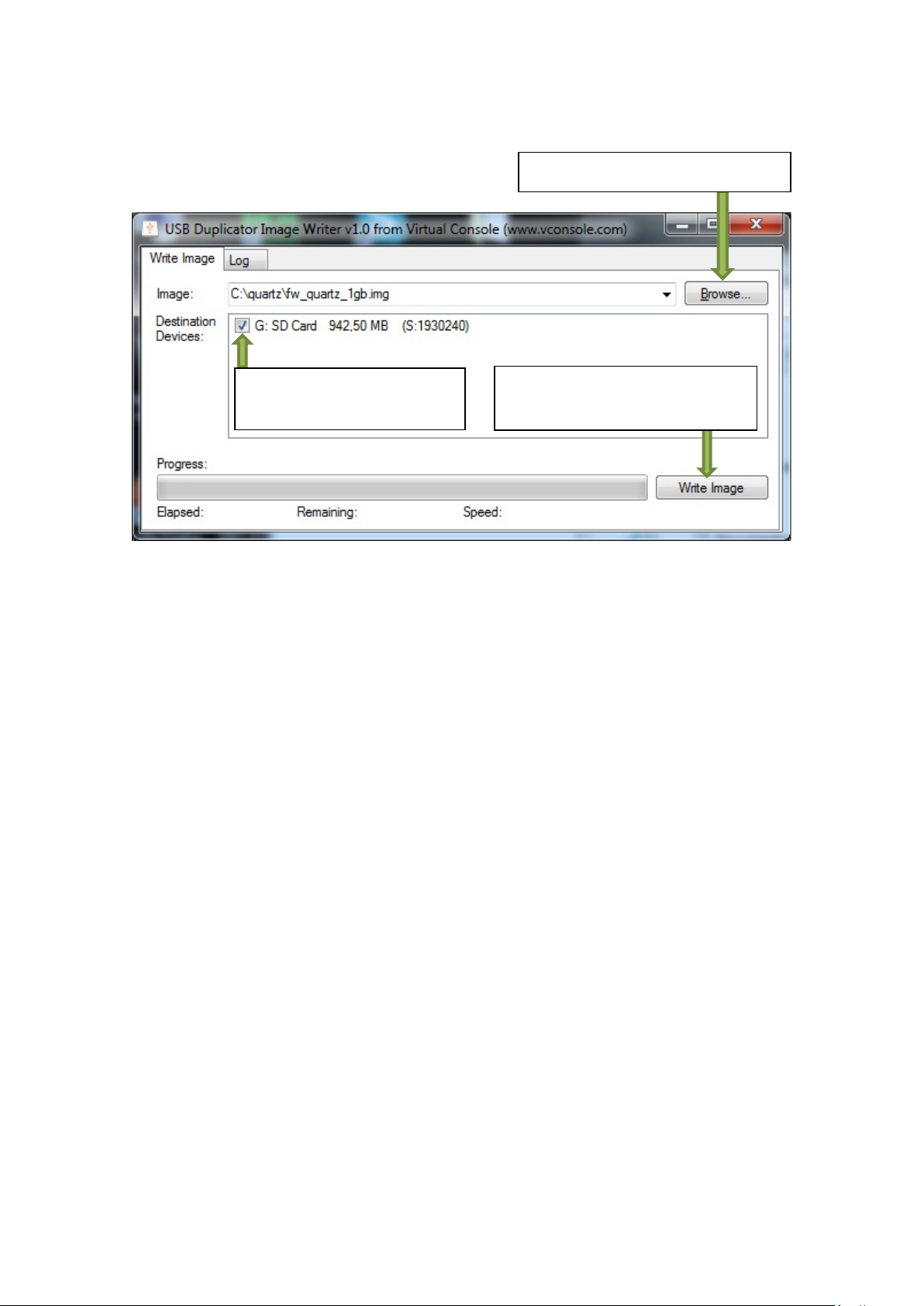
que lo haya descomprimido. Tras elegir la letra de la unidad de su tarjeta microSD
Abra el archivo fw_quartz_8gb.img
Elija la unidad de su tarjeta
Pulse este botón para comenzar el
pulse “Write image” para comenzar.
microSD formateada.
Tras pulsar el botón para comenzar el volcado, el programa nos preguntará si estamos
seguros de comenzar el proceso ya que perderemos todos los datos, pulsamos “Sí”. El
proceso tarda unos 5 minutos, una vez finalizado aparecerá un mensaje de éxito si el
proceso no ha tenido errores, debe pulsar “Aceptar” para terminar. Ya podemos
expulsar con seguridad la tarjeta del PC.
4. Para comenzar el proceso de actualización del firmware del Talius Quartz debemos
asegurarnos de que el dispositivo esté apagado y con un nivel de carga de batería
superior al 80% y no conectado a la corriente eléctrica. En primer lugar introduzca la
tarjeta microSD en el slot del Talius Quartz e inmediatamente después conecte el
transformador de corriente, ahora es importante que haga la siguiente combinación
de pulsaciones en el mismo orden que indicamos a continuación: pulsar el botón de
encendido durante diez segundos, soltar el botón durante un segundo y volver a
pulsarlo otros tres segundos. Tras 15 segundos aproximadamente la Talius Quartz se
encenderá y comenzará el proceso de reinstalación, tardará menos de 5 minutos, por
favor no extraiga la tarjeta ni apague el dispositivo durante el proceso hasta que se lo
indique.
volcado de la imagen.
